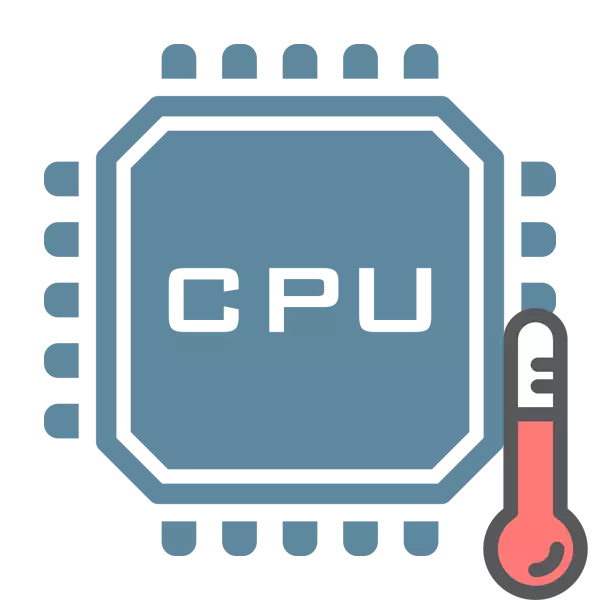
Unele componente ale computerului în timpul funcționării sunt foarte calde. Uneori, o astfel de supraîncălzire nu vă permite să porniți sistemul de operare sau avertismentele sunt afișate pe ecranul de pornire, de exemplu "CPU peste eroare de temperatură". În acest articol vom spune cum să identificăm motivul pentru apariția unei astfel de probleme și cum să o rezolvăm în mai multe moduri.
Ce trebuie să faceți cu eroarea "CPU peste eroare de temperatură"
Eroarea "CPU peste eroare de temperatură" indică supraîncălzirea procesorului central. Avertizarea este afișată în timpul boot-ului sistemului de operare și după apăsarea tastei F1, lansarea continuă, dar chiar dacă sistemul de operare a început și funcționează perfect pentru a lăsa această eroare nu este lipsită de valoare.Definiția supraîncălzire
Mai întâi trebuie să vă asigurați dacă procesorul este într-adevăr supraîncălzit, deoarece este principala și cea mai frecventă cauză a erorii. Utilizatorul trebuie să monitorizeze temperatura CPU-ului. Această sarcină se efectuează utilizând programe speciale. Multe dintre ele reflectă datele privind încălzirea unor sisteme componente. Deoarece cel mai adesea vizualizarea se desfășoară în timpul inactivității, adică atunci când procesorul efectuează numărul minim de operații, atunci temperatura nu trebuie să crească peste 50 de grade. Citiți mai multe despre verificarea CPU-ului de încălzire din articolul nostru.
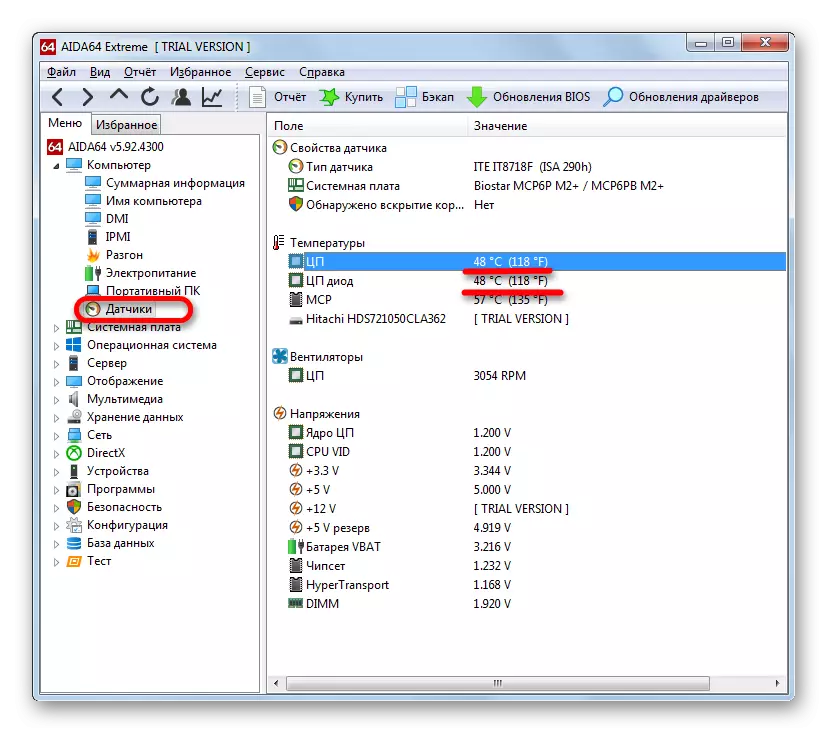
Citeste mai mult:
Cum să aflați temperatura procesorului
Procesor de supraîncălzire a testului
Dacă este într-adevăr să supraîncălzi, există mai multe modalități de a ajuta. Să le analizăm în detaliu.
Metoda 1: Curățarea unității de sistem
De-a lungul timpului, praful se acumulează în unitatea de sistem, ceea ce duce la o scădere a performanței anumitor componente și o creștere a temperaturii în interiorul casetei datorită circulației aerului bun. În blocurile deosebit de contaminate, gunoiul împiedică răcitorul să obțină frecvențe suficiente, care afectează și creșterea temperaturii. Citiți mai multe despre curățarea unui computer de la gunoi în articolul nostru.

Citește mai mult: Curățarea corectă a computerului sau laptopul de praf
Metoda 2: Înlocuirea trecutului termal
Pasta termică trebuie schimbată în fiecare an, deoarece se usucă și își pierde proprietățile. Încetează să elimine căldura de la procesor și să efectueze toată răcirea activă. Dacă aveți mult timp sau nu ați schimbat pasta termică, atunci aproape o sută la sută este exact în acest sens. Urmați instrucțiunile din articolul nostru și puteți efectua cu ușurință această sarcină.

Citiți mai multe: Învățarea de a aplica chaser-ul termic pentru procesor
Metoda 3: Cumpărarea de răcire nouă
Faptul este că cu cât procesorul este mai puternic, cu atât mai mult subliniază căldura și necesită o răcire mai bună. Dacă după cele două metode enumerate, metodele nu v-au ajutat, atunci rămâne doar să cumpărați un nou răcitor sau să încercați să creșteți întoarcerea pe cea veche. Creșterea revoluțiilor va afecta pozitiv răcirea, dar răcitorul va funcționa mai tare.
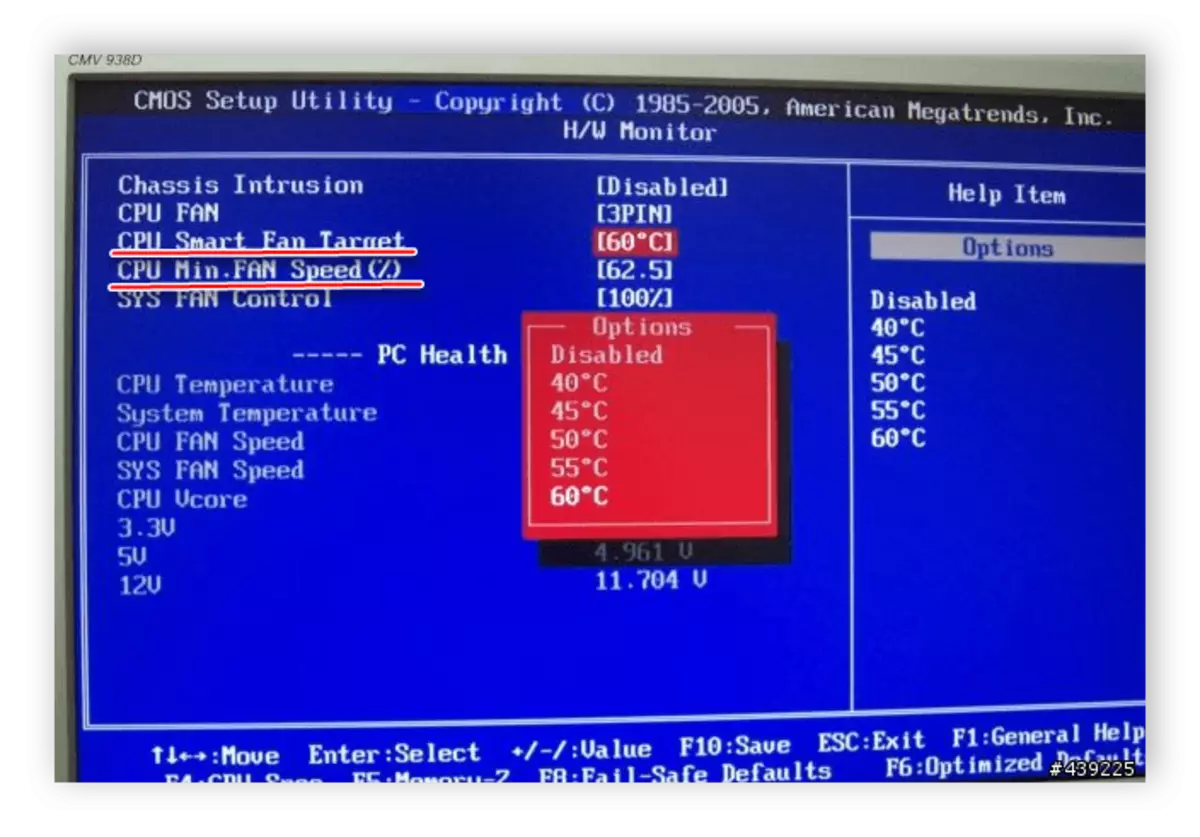
Consultați și: măriți viteza răcitorului pe procesor
În ceea ce privește achiziționarea unui nou răcitor, aici, în primul rând, trebuie să acordați atenție caracteristicilor procesorului dvs. Este necesar să se respingă de disiparea sa de căldură. Puteți găsi aceste informații pe site-ul oficial al producătorului. Ghid detaliat pentru a alege un răcitor pentru procesor veți găsi în articolul nostru.

Citeste mai mult:
Alegeți un răcitor pentru procesor
Efectuarea răcirii procesorului de calitate
Metoda 4: actualizarea BIOS
Uneori, această eroare apare în cazurile în care apare conflictul dintre componente. Versiunea veche a BIOS-ului nu poate funcționa corect cu versiuni noi de procesoare în cazurile în care acestea sunt instalate pe plăci de bază cu revizuiri anterioare. Dacă temperatura procesorului este normală, atunci rămâne doar pentru a efectua BIOS-uri intermitente în ultima versiune. Citiți mai multe despre acest proces în articolele noastre.
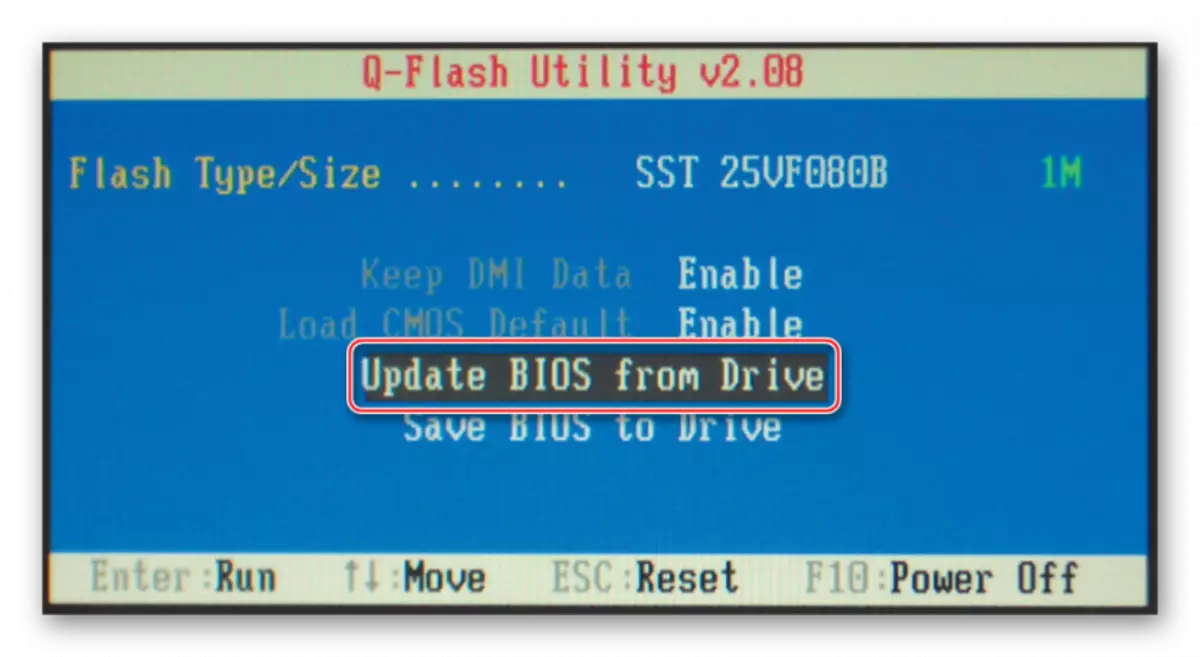
Citeste mai mult:
Reinstalați BIOS-ul.
Instrucțiuni de actualizare BIOS C Flash Drive
Programe de actualizare a software-ului BIOS
Ne-am uitat la patru moduri de a rezolva eroarea "CPU peste eroare de temperatură". Rezumarea, vreau să notez - această problemă aproape niciodată nu apare așa, dar este asociată cu supraîncălzirea procesorului. Cu toate acestea, dacă ați asigurat tocmai că acest avertisment este fals și modul în care Biosul intermitent nu a ajutat, rămâne doar să o ignorați și să nu acordați atenție.
